Nếu bạn có một đĩa có hệ điều hành, nhưng nó bằng ngôn ngữ bạn không biết và bạn muốn sử dụng Windows với giao diện tiếng Nga, thì bạn không cần thiết phải tìm một đĩa khởi động mới. Bạn có thể cài đặt hệ điều hành và sau đó thay đổi ngôn ngữ.
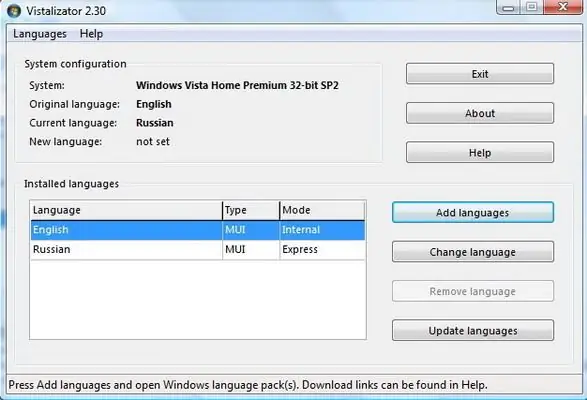
Cần thiết
- - Máy tính có HĐH Windows;
- - gói ngôn ngữ MUI;
- - Tiện ích Vistalizator.
Hướng dẫn
Bước 1
Nếu hệ điều hành của bạn là Windows 7, Enterprise hoặc Ultimate, thì bạn có thể thay đổi ngôn ngữ giao diện ở chế độ nhanh. Tất cả các hệ điều hành khác yêu cầu các gói ngôn ngữ riêng biệt.
Bước 2
Đầu tiên, chúng ta sẽ xem xét quá trình thay thế giao diện ngôn ngữ bằng tiếng Nga cho hệ điều hành Windows XP. Tải xuống gói Giao diện Người dùng Đa ngôn ngữ (MUI) tiếng Nga từ Internet. Khi tải xuống, hãy đảm bảo tính đến bit của hệ điều hành của bạn, vì các gói ngôn ngữ dành cho hệ điều hành 32 và 64 bit không tương thích với nhau.
Bước 3
Chạy gói ngôn ngữ đã tải xuống. Một trình hướng dẫn sẽ bắt đầu hướng dẫn bạn cài đặt gói đã chọn trên hệ điều hành của bạn. Cài đặt là tự động. Bạn chỉ cần chọn gói Dịch vụ. Để tìm hiểu gói Dịch vụ của hệ điều hành của bạn, hãy nhấp chuột phải vào biểu tượng Máy tính của tôi. Một cửa sổ sẽ mở ra với thông tin về hệ điều hành của bạn và phiên bản gói Dịch vụ được viết ở đó. Sau khi cài đặt xong, máy tính sẽ khởi động lại. Sau khi khởi động lại Windows XP sẽ có giao diện tiếng Nga.
Bước 4
Chủ sở hữu hệ điều hành Vista và Windows 7 sẽ cần tiện ích Vistalizator để thay đổi ngôn ngữ giao diện sang tiếng Nga. Xin lưu ý rằng Vista và Windows 7 yêu cầu các phiên bản riêng của chương trình. Vì vậy, bạn cần tải xuống nó dành riêng cho hệ điều hành của bạn. Sau khi chương trình đã được tải xuống, đừng vội khởi chạy nó. Tải xuống gói ngôn ngữ tiếng Nga cho phiên bản Windows của bạn. Cũng đừng quên trong trường hợp này phải tính đến dung lượng bit của hệ điều hành của bạn.
Bước 5
Chạy chương trình. Trong menu của nó, chọn nút duyệt và chỉ định đường dẫn đến gói ngôn ngữ đã tải xuống. Sau đó, trong menu chương trình, chọn lệnh "Thay đổi ngôn ngữ". Máy tính sẽ khởi động lại, sau đó ngôn ngữ giao diện sẽ được thay đổi.






